Menú de contactos
El menú Contactos de Mitel One web application brinda acceso a sus contactos comerciales y personales.
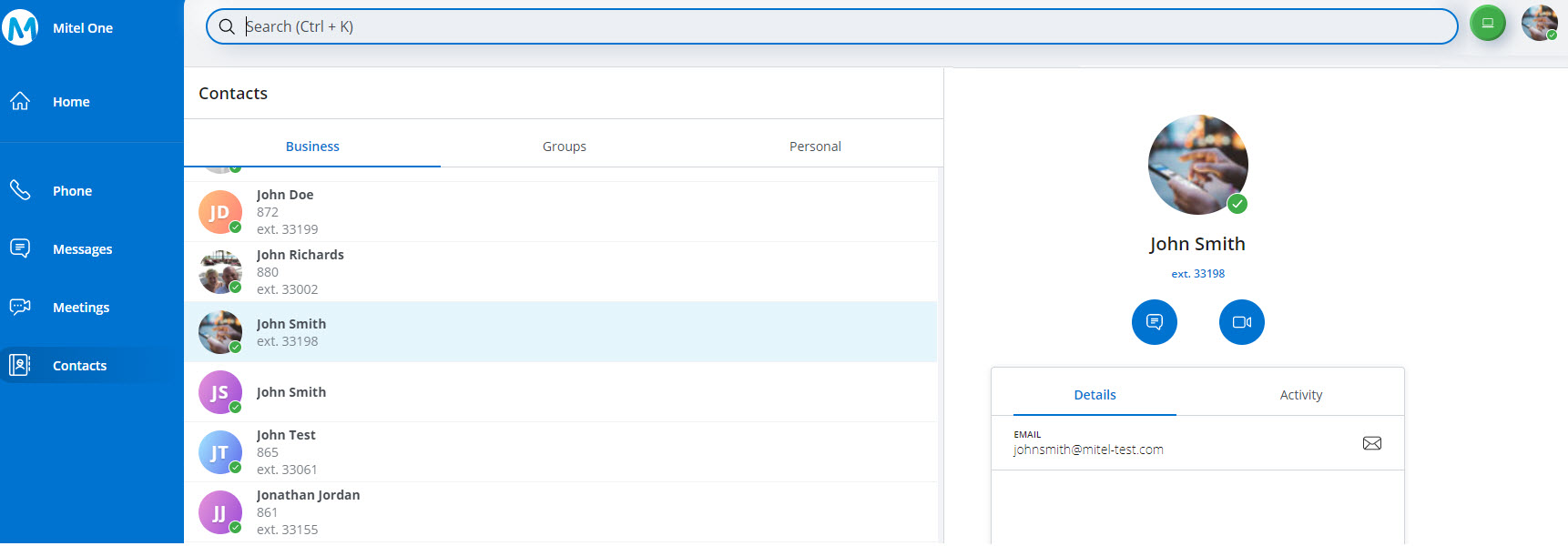
De forma predeterminada, los contactos se muestran en orden alfabético. El número que se muestra debajo del nombre de un contacto es el número principal. El número principal será el primer número de teléfono comercial de forma predeterminada. Si el contacto no tiene un número comercial, el número de móvil se convierte en el número principal, y si no hay un número de móvil, el número de casa se convierte en el número principal.
Para acceder a los contactos personales, debe permitir que la aplicación acceda a su aplicación de Office 365. Para obtener más información, consulte Buscar un contacto.
El menú Contactos tiene las siguientes pestañas:
- Negocios: muestra todos los contactos comerciales del usuario.
- Grupos — muestra todos los grupos de usuarios creados en el PBX que está sincronizado con la cuenta de cliente del usuario.
- Personal — muestra todos los contactos personales sincronizados desde la cuenta de Office 365 del usuario.
Sus contactos en el Directorio están representados por los diferentes tipos de avatares enumerados a continuación:
- Si un contacto ha subido una imagen, se muestra como el avatar de esa persona.
- Si un contacto no ha subido una imagen, el avatar toma por defecto las iniciales de esa persona.
- Si un contacto no tiene la aplicación Mitel One, el avatar muestra un icono de teléfono azul (
 ), lo que significa que puede llamar a esta persona (al teléfono de escritorio de Mitel de la persona), pero no puede enviarle un mensaje.
), lo que significa que puede llamar a esta persona (al teléfono de escritorio de Mitel de la persona), pero no puede enviarle un mensaje. - El avatar de un grupo de usuarios creado en el PBX muestra el icono
 seguido del nombre del grupo, si lo hay.
seguido del nombre del grupo, si lo hay.
El icono de búsqueda (![]() ) en el menú Contactos le permite buscar en la lista de contactos para encontrar rápidamente el contacto con el que desea comunicarse. Para obtener más información, consulte Buscar un contacto.
) en el menú Contactos le permite buscar en la lista de contactos para encontrar rápidamente el contacto con el que desea comunicarse. Para obtener más información, consulte Buscar un contacto.
Para ver los detalles del contacto y su historial de llamadas recientes con un contacto, haga clic en el contacto en el menú Contactos o en la pantalla de inicio. Aparece la página de información del contacto. La sección Detalles muestra el número de teléfono y la dirección de correo electrónico del usuario. La sección Actividad muestra su historial de llamadas recientes con el usuario.
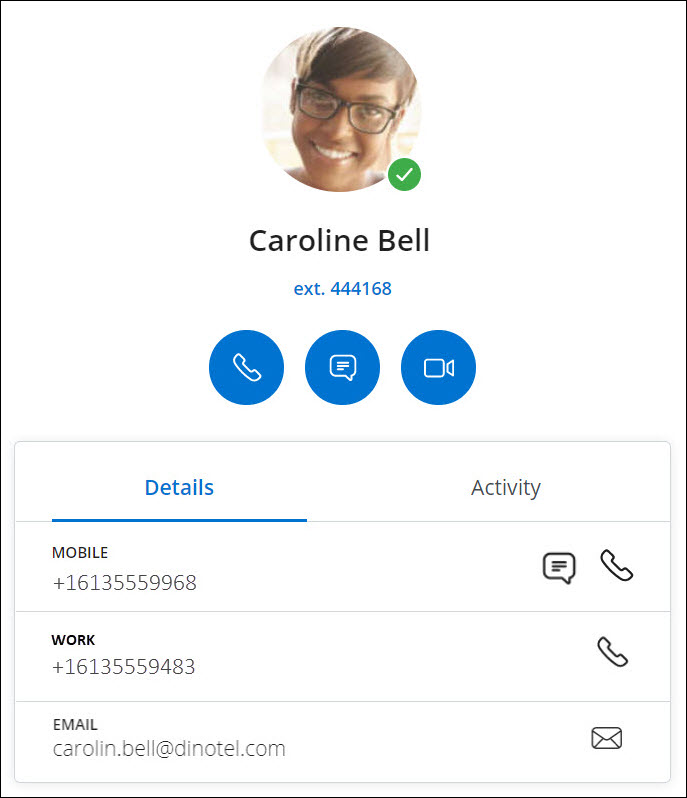
A continuación, se muestra un resumen de cómo utilizar los iconos y las opciones de contacto que se muestran en la imagen anterior.
 — Haga clic en este icono para llamar al número de teléfono principal del contacto.
— Haga clic en este icono para llamar al número de teléfono principal del contacto. — Haga clic en este icono para abrir la ventana de mensajería donde puede enviar un mensaje al contacto.
— Haga clic en este icono para abrir la ventana de mensajería donde puede enviar un mensaje al contacto. — Haga clic en este icono para comenzar una reunión con el contacto.
— Haga clic en este icono para comenzar una reunión con el contacto.- MÓVIL — muestra el número de teléfono móvil del contacto. Haga clic en el icono asociado
 para llamar al número de teléfono del trabajo del contacto. Haga clic en el icono asociado
para llamar al número de teléfono del trabajo del contacto. Haga clic en el icono asociado  para enviar un mensaje al número de teléfono móvil del contacto.
para enviar un mensaje al número de teléfono móvil del contacto. - TRABAJO — muestra el número de teléfono del trabajo del contacto. Haga clic en el icono asociado
 para llamar al número de teléfono del trabajo del contacto.
para llamar al número de teléfono del trabajo del contacto. - EMAIL — muestra la dirección de correo electrónico del contacto. Haga clic en el icono asociado
 para enviar un correo electrónico al contacto.
para enviar un correo electrónico al contacto.